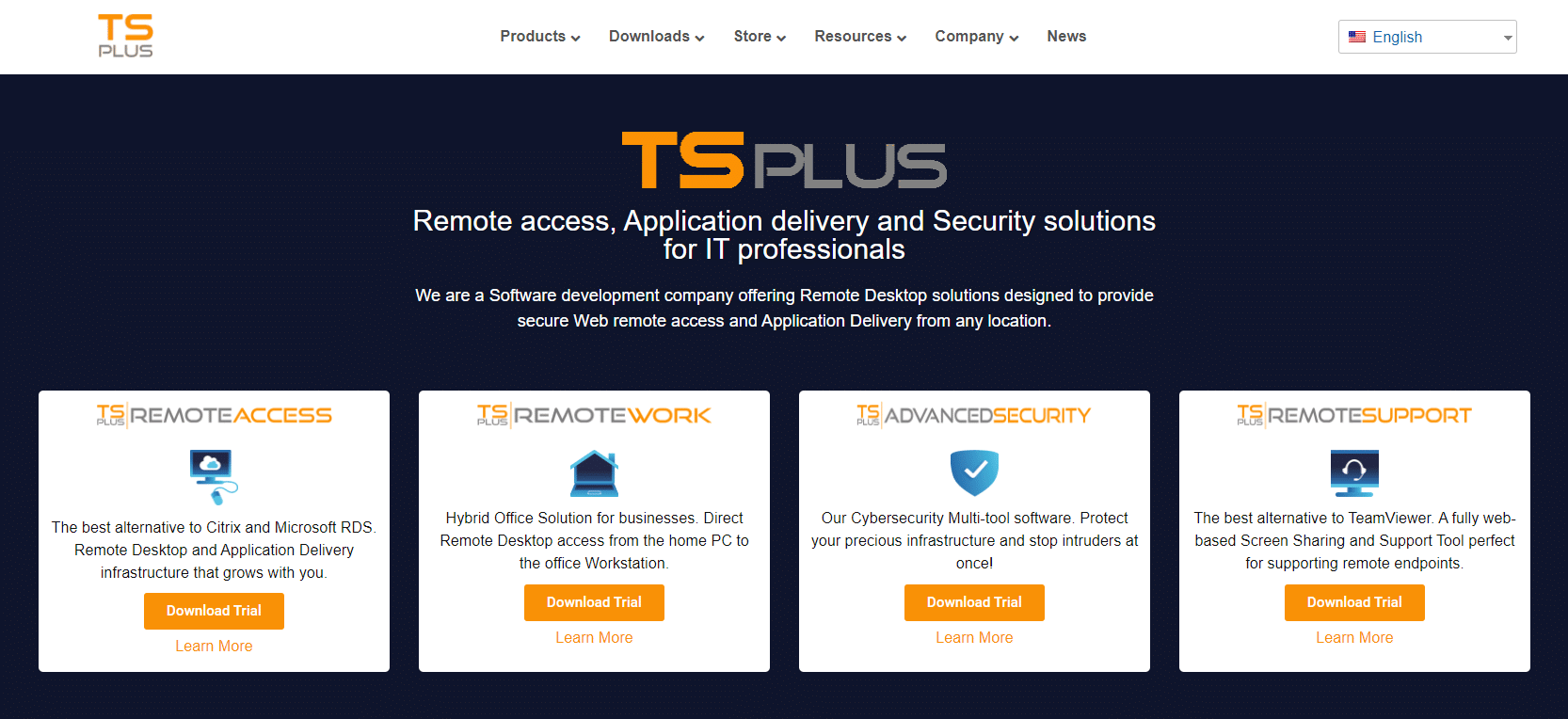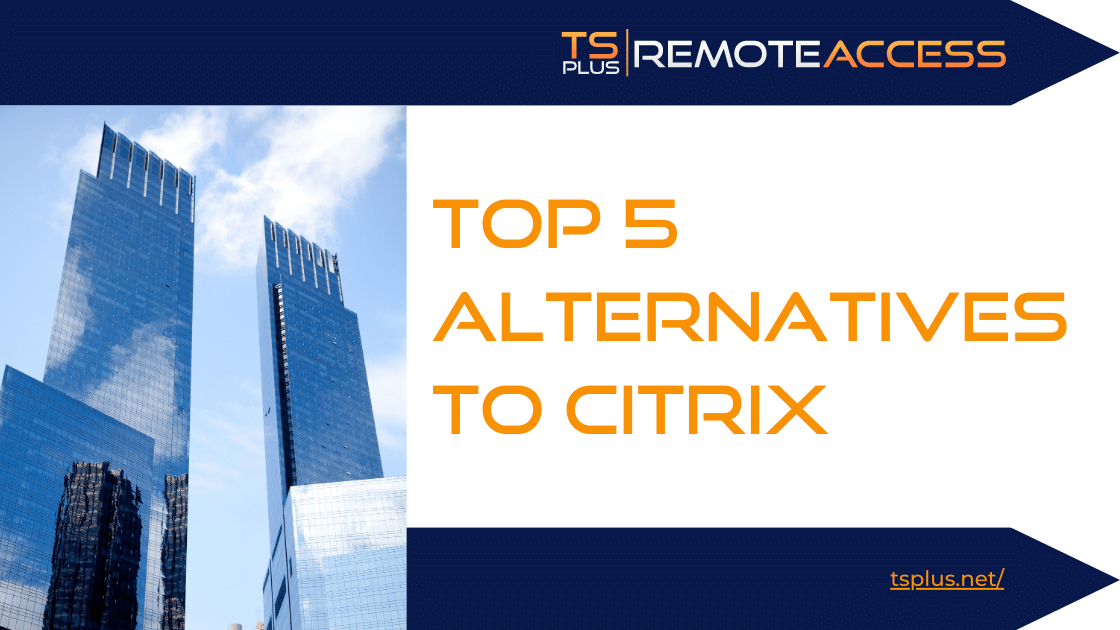درک کد خطای 0x4 RDP
کد خطای 0x4 پروتکل Remote Desktop (RDP) یک مشکل رایج است که متخصصان فناوری اطلاعات ممکن است هنگام تلاش برای ایجاد یک اتصال دسکتاپ از راه دور بین سیستم های سرویس گیرنده و سرور با آن مواجه شوند. این خطا نشان دهنده شکست در فرآیند اتصال است. این خطا را می توان به عوامل مختلفی از جمله مشکلات شبکه، تنظیمات فایروال، تنظیمات سیستم یا مشکلات سازگاری با نرم افزار RDP نسبت داد. در زیر، ما به جزئیات این علل و چگونگی منجر به کد خطا 0x4 می پردازیم. این یک درک جامع را برای متخصصان فناوری اطلاعات فراهم می کند که به دنبال تشخیص و حل این مشکل هستند.
علل رایج کد خطا 0x4
مشکلات اتصال به شبکه
ثبات و کیفیت اتصال شبکه بین سرویس گیرنده RDP و سرور برای موفقیت در جلسات دسکتاپ از راه دور ضروری است. وقفه ها، تأخیر زیاد یا از دست دادن بسته ها در شبکه می تواند مانع از برقراری ارتباط مشتری RDP با سرور شود. این باعث کد خطا 0x4 می شود.
- تشخیص مشکلات شبکه: استفاده از ابزارهایی مانند «پینگ»، «traceroute» یا راهحلهای نظارت بر عملکرد شبکه میتواند به شناسایی مشکلات اتصال شبکه کمک کند. تجزیه و تحلیل سازگاری پاسخهای پینگ یا ردیابی مسیری که بستههای داده برای رسیدن به سرور طی میکنند، میتواند محل وقوع اختلال را مشخص کند.
- راهحلهایی برای مشکلات شبکه: اطمینان از اتصالات اینترنتی پایدار و قابل اعتماد، بهینهسازی عملکرد شبکه، و رسیدگی به مشکلات سختافزاری یا پیکربندی شبکه خاص، گامهای حیاتی در حل کد خطای ۰x4 ناشی از مشکلات شبکه هستند.
فایروال و تنظیمات امنیتی
فایروال ها و برنامه های امنیتی نقش مهمی در حفاظت از ترافیک شبکه ایفا می کنند. آنها همچنین می توانند به طور ناخواسته اتصالات RDP را در صورت عدم پیکربندی صحیح مسدود کنند.
- بررسی پیکربندی فایروال: متخصصان فناوری اطلاعات باید بررسی کنند که فایروال در طرف کلاینت و سرور به گونه ای پیکربندی شده است که به ترافیک RDP، معمولاً در پورت TCP 3389 اجازه دهد. این شامل بررسی هر دستگاه شبکه میانی یا نرم افزار امنیتی است که ممکن است چنین اتصالاتی را فیلتر یا مسدود کند.
- تنظیم نرم افزار امنیتی: در برخی موارد، غیرفعال کردن یا تنظیم موقت تنظیمات آنتی ویروس یا سایر نرم افزارهای امنیتی می تواند به تعیین اینکه آیا این ابزارها علت خرابی اتصال RDP هستند یا خیر، کمک می کند.
پیکربندی سیستم و سرویس
پیکربندی صحیح هر دو سیستم کلاینت و سرور برای اتصالات RDP ضروری است. پیکربندی نادرست می تواند منجر به تلاش های ناموفق برای اتصال شود. این به عنوان کد خطا 0x4 ظاهر می شود.
- خدمات Remote Desktop (RDS): اطمینان از اینکه RDS روی سرور اجرا می شود و به درستی پیکربندی شده است، یک بررسی بسیار مهم است. راه اندازی مجدد RDS ممکن است مشکلات گذرا را حل کند که باعث خرابی اتصال می شود.
تنظیمات کلاینت و سرور RDP: هر دو تنظیمات کلاینت و سرور RDP باید از نظر صحت بررسی شوند. این شامل تأیید مجوزهای کاربر، اطمینان از اینکه سرور برای پذیرش اتصالات راه دور تنظیم شده است، و بررسی هر گونه خط مشی دامنه که ممکن است دسترسی RDP را محدود کند، می شود.
به روز رسانی نرم افزار و سازگاری
نسخه های منسوخ یا ناسازگار نرم افزار سرویس گیرنده و سرور RDP می تواند باعث مشکلات اتصال شود، از جمله کد خطا 0x4. سازگاری بین سیستم عامل های کلاینت و سرور نیز یک عامل است.
- به روز رسانی نرم افزار RDP: به روز نگه داشتن نرم افزار سرویس گیرنده و سرور RDP ضروری است. بهروزرسانیها اغلب شامل وصلههایی برای مشکلات شناخته شدهای هستند که میتوانند باعث مشکلات اتصال شوند.
بررسیهای سازگاری: تأیید سازگاری سیستمعامل سرویسگیرنده و سرور و وجود پروتکلها یا اجزای نرمافزار ضروری و بهروزرسانی میتواند به جلوگیری از خطاهای مرتبط با سازگاری کمک کند.
گذار به راه حل ها
با درک کامل علل بالقوه پشت کد خطای 0x4 RDP، متخصصان فناوری اطلاعات برای برخورد با عیب یابی به شیوه ای ساختاریافته و آگاهانه مجهزتر هستند. با پرداختن سیستماتیک به هر علت احتمالی، از مشکلات شبکه گرفته تا سازگاری با نرم افزار، مسیر به سمت حل روشن تر می شود. بخش بعدی بر روی مراحل و راه حل های عملی برای غلبه بر این خطا تمرکز می کند و از اتصالات موفق RDP اطمینان حاصل می کند.
عیب یابی و رفع کد خطا 0x4
تشخیص مشکلات شبکه
بررسی اتصال به شبکه
برای اطمینان از برقراری ارتباط پایدار بین کلاینت و سرور، با تشخیص های اولیه مانند «پینگ» و «ردیابی» شروع کنید. ابزارهای نظارت بر شبکه همچنین میتوانند در شناسایی از دست دادن بستهها یا افزایش تأخیر ارزشمند باشند.
تجزیه و تحلیل تنظیمات فایروال
تنظیمات فایروال را در سمت کلاینت و سرور بررسی کنید. اطمینان حاصل کنید که ترافیک RDP در پورت TCP 3389 مجاز است و به طور موقت فایروال را برای اهداف تشخیصی غیرفعال کنید.
بررسی پیکربندی سیستم و سرویس
تأیید خدمات Remote Desktop
اطمینان حاصل کنید که خدمات Remote Desktop روی سرور به درستی اجرا می شود. راهاندازی مجدد این سرویسها اغلب میتواند مشکلات اساسی را که بلافاصله آشکار نمیشوند حل کند.
احراز هویت و مجوزهای کاربر
دوباره بررسی کنید که حساب کاربری که تلاش میکند اتصال RDP را داشته باشد، مجوزهای مناسب را داشته باشد و هیچ مغایرتی در خطمشیهای گروه وجود نداشته باشد. دسترسی از راه دور.
به روز رسانی نرم افزار و سازگاری
در حال به روز رسانی سرویس گیرنده و سرور RDP
نرم افزار منسوخ شده یک مقصر رایج برای مشکلات RDP است. اطمینان حاصل کنید که هم کلاینت و هم سرور آخرین نسخه سیستم عامل مربوطه و برنامه های RDP خود را اجرا می کنند.
حالت و تنظیمات سازگاری
در برخی موارد، تنظیم تنظیمات سازگاری کلاینت RDP می تواند مشکلات اتصال را حل کند، به خصوص هنگام اتصال به سرورهای قدیمی.
راه حل های پیشرفته
اصلاح رجیستری ویندوز
برای مشکلات دائمی، تغییر مقدار «MaxOutstandingConnections» در رجیستری ویندوز در سمت سرور میتواند مشکلات اتصال را با اجازه دادن به اتصالات همزمان بیشتر کاهش دهد.
پیکربندی شبکه و تنظیمات QoS
تنظیم تنظیمات کیفیت خدمات (QoS) برای اولویت بندی ترافیک RDP می تواند قابلیت اطمینان اتصال را به خصوص در محیط های محدود به پهنای باند بهبود بخشد.
جلوگیری از مشکلات اتصال RDP آینده
نظارت و بهینه سازی شبکه قوی
اجرای نظارت مستمر شبکه
نظارت مستمر بر زیرساخت شبکه برای تشخیص زودهنگام مسائلی که می تواند منجر به مشکلات اتصال RDP شود، ضروری است. با استفاده از ابزارهای نظارت بر شبکه، متخصصان فناوری اطلاعات میتوانند معیارهای عملکرد مانند تأخیر، از دست دادن بستهها و توان عملیاتی را در زمان واقعی ردیابی کنند. انجام این کار امکان پاسخ سریع به بی ثباتی یا تراکم شبکه را فراهم می کند.
ابزارها و تکنیک ها: از ابزارهایی مانند Wireshark برای تجزیه و تحلیل بسته ها، Nagios برای نظارت بر زیرساخت یا SolarWinds برای نظارت جامع عملکرد شبکه استفاده کنید. این ابزارها میتوانند به شناسایی تنگناها، تلاشهای دسترسی غیرمجاز، یا خرابی سختافزار شبکه کمک کنند.
بهینه سازی عملکرد شبکه
بهینه سازی شبکه برای ترافیک RDP می تواند شامل پیکربندی قوانین کیفیت خدمات (QoS) برای اولویت بندی بسته های RDP، به ویژه در محیط های با پهنای باند محدود باشد. علاوه بر این، اطمینان از به روز بودن سخت افزار و سیستم عامل شبکه می تواند عملکرد و سازگاری را بهبود بخشد.
بهترین روش ها: برای اولویت بندی ترافیک RDP، سیاست های QoS را در دستگاه های شبکه ایجاد کنید. زیرساخت شبکه را برای پشتیبانی از آخرین پروتکل های شبکه و استانداردهای امنیتی به طور مرتب بررسی و به روز کنید.
به روز رسانی سیستم و مدیریت پیکربندی
به روز نگه داشتن سیستم ها
به روز رسانی منظم سیستم عامل مشتری و سرور، همراه با نرم افزار سرویس گیرنده و سرور RDP، بسیار مهم است. بهروزرسانیها اغلب شامل رفع مشکلات شناخته شدهای هستند که میتوانند بر اتصالات RDP تأثیر بگذارند، از جمله مواردی که ممکن است منجر به کد خطای 0x4 شود.
استراتژی بهروزرسانی: با استفاده از ابزارهایی مانند Windows Server Update Services (WSUS) برای محیطهای مایکروسافت، فرآیند بهروزرسانی را در صورت امکان خودکار کنید. اطمینان حاصل کنید که بهروزرسانیها ابتدا در یک محیط مرحلهبندی آزمایش میشوند تا از مشکلات استقرار جلوگیری شود.
بررسی پیکربندی منظم
بررسیهای دورهای پیکربندیهای سیستم، از جمله تنظیمات RDP و خطمشیهای امنیتی، میتواند به اطمینان حاصل شود که پیکربندیها برای امنیت و عملکرد بهینه میمانند. این شامل تأیید اینکه Remote Desktop به درستی فعال است، قوانین فایروال مناسب است، و مجوزهای کاربر به طور دقیق اختصاص داده شده است.
ابزارهای مدیریت پیکربندی: از ابزارهای مدیریت پیکربندی مانند Microsoft Group Policy برای محیط های ویندوز یا Ansible برای محیط های چند پلتفرمی برای استانداردسازی و اجرای سیاست های پیکربندی در سراسر سازمان استفاده کنید.
افزایش آموزش کاربر و بهترین شیوه ها
آموزش کاربران در مورد شیوه های امن Remote Access
آموزش کاربر یک جزء حیاتی برای جلوگیری از مشکلات RDP است. این شامل آموزش به کاربران در مورد نحوه استفاده ایمن از RDP، تشخیص تلاشهای فیشینگ که ممکن است اعتبار RDP را به خطر بیندازد، و اهمیت گزارش سریع مشکلات اتصال است.
برنامه های آموزشی: برنامه های آموزشی را توسعه دهید که پروتکل های دسترسی از راه دور ایمن، اهمیت استفاده از رمزهای عبور قوی و منحصر به فرد، و خطرات اتصال به جلسات RDP از شبکه های ناامن را پوشش دهد.
ترویج بهترین روش ها برای استفاده از RDP
بهترین شیوهها را در میان کاربران ترویج دهید، مانند قطع ارتباط از جلسات RDP در صورت عدم استفاده. انجام این کار از استفاده از حساب های اشتراکی برای دسترسی RDP جلوگیری می کند. انجام این کار همچنین از احراز هویت چند عاملی (MFA) در صورت امکان برای افزایش امنیت استفاده می کند.
اجرای خط مشی: سیاست هایی را اجرا کنید که به استفاده از MFA برای دسترسی RDP نیاز دارد، زمان بندی خودکار جلسه را تنظیم کنید و به طور منظم گزارش های دسترسی RDP را برای شناسایی و رسیدگی به سوء استفاده احتمالی یا دسترسی غیرمجاز بررسی کنید.
استفاده از TSplus برای رفع کد خطای 0x4 RDP
برای سازمان هایی که به دنبال ساده سازی مدیریت RDP و افزایش امنیت هستند، TSplus راه حل های جامعی را ارائه می دهد که برای بهبود طراحی شده اند. دسترسی از راه دور. نرم افزار ما قابلیت اطمینان اتصالات RDP را افزایش می دهد، ویژگی های امنیتی پیشرفته ای را ارائه می دهد و مدیریت جلسات راه دور را ساده می کند. کشف کنید که چگونه TSplus می تواند تجربه دسکتاپ از راه دور شما را ارتقا دهد و از خطاهای رایجی مانند کد خطا 0x4 RDP جلوگیری کند.
با پرداختن به پیچیدگی های فنی کد خطای RDP 0x4 با رویکردی دقیق و سیستماتیک، متخصصان فناوری اطلاعات می توانند اطمینان حاصل کنند دسترسی از راه دور قابل اعتماد برای سازمان های خود همگام بودن با جدیدترین فناوری ها و راه حل های دسکتاپ از راه دور مانند TSplus توانایی ارائه محیط های دسترسی از راه دور یکپارچه و ایمن را بیشتر می کند.
نتیجه گیری در مورد رفع کد خطای RDP 0x4
پیمایش در پیچیدگیهای کد خطای 0x4 RDP به ترکیبی از زیرکی فنی، عیبیابی دقیق و استراتژیهای پیشگیری پیشگیرانه نیاز دارد. این مقاله متخصصان فناوری اطلاعات را به دانشی برای شناسایی علل اصلی این خطا، پیادهسازی راهحلهای مؤثر و اتخاذ تدابیری برای کاهش مشکلات اتصال آینده مجهز کرده است. سازمان ها با استفاده از نظارت مستمر شبکه، اطمینان از به روز بودن سیستم ها و پرورش فرهنگ آگاهی از امنیت در میان کاربران، می توانند ثبات و امنیت اتصالات دسکتاپ از راه دور خود را افزایش دهند.
علاوه بر این، ادغام راه حل های تخصصی مانند TSplus می تواند تجربه RDP را به طور قابل توجهی افزایش دهد، ویژگی های امنیتی پیشرفته، مدیریت اتصال ساده و قابلیت اطمینان بهبود یافته را ارائه می دهد. همانطور که کار از راه دور به تکامل خود ادامه می دهد، نمی توان اهمیت راه حل های دسکتاپ از راه دور قوی، ایمن و کارآمد را نادیده گرفت. متخصصان فناوری اطلاعات مجهز به این بینش ها و ابزارها برای حمایت از سازمان های خود در دستیابی به قابلیت های یکپارچه دسترسی از راه دور، به حداقل رساندن زمان خرابی، و ایجاد یک محیط کاری مولد صرف نظر از مکان فیزیکی، موقعیت خوبی دارند.